Stampa senza margini in base al formato carta
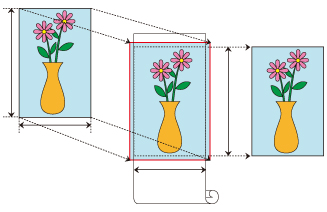
La procedura per la stampa senza bordo ingrandendo o riducendo i documenti per adattarli al formato carta è descritta di seguito.
Nel driver della stampante, aprire la schermata delle impostazioni
Selezionare l'alimentazione carta
Nell'elenco Sorgente carta (Paper Source) nella scheda Imposta pagina (Page Setup), selezionare Carta in rotoli (Roll Paper).
 Importante
Importante- Le modalità di alimentazione tra cui è possibile scegliere variano a seconda delle impostazioni della carta.
Selezionare la larghezza della carta in rotoli
Per la larghezza della carta in rotoli, immettere lo stesso valore impostato sulla stampante in Largh. rotolo (Roll Width).
Selezionare la stampa senza bordo
Mettere un segno di spunta accanto all'opzione Stampa senza bordo (Borderless Printing).
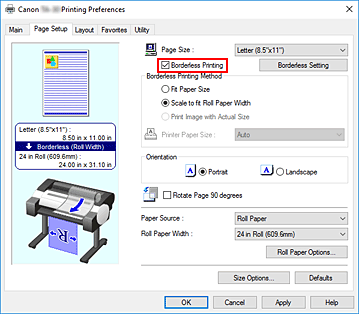
Dopo aver visualizzato la finestra di dialogo Informazioni (Information), in Largh. rotolo (Roll Width), selezionare la stessa larghezza della carta del rotolo caricato nella stampante e fare clic su OK.
Selezionare una modalità di stampa senza bordi
Selezionare Adatta al formato carta (Fit Paper Size) in Metodo stampa senza bordo (Borderless Printing Method).
Se le dimensioni del documento sono diverse dalle dimensioni della carta su cui si desidera stampare, selezionare il formato carta su cui si desidera stampare da Formato carta della stampante (Printer Paper Size).Completare la procedura di impostazione
Fare clic su OK.
Se si procede ora alla stampa, il documento verrà stampato senza margini per adattarsi al formato carta.
 Importante
Importante
- Se si mette un segno di spunta accanto all'opzione Stampa senza bordo (Borderless Printing), le opzioni Layout di pagina (Page Layout) e Stampa centrato (Print Centered) nella scheda Layout vengono visualizzate in grigio e non è possibile configurarle.
- In base al formato della carta, il rapporto tra lunghezza e larghezza della carta può essere differente da quello dell'immagine, rendendo impossibile l'adattamento dell'intera immagine alla carta.
In questo caso, ritagliare l'immagine con l'applicazione software per adattarla al formato carta. - Durante la stampa senza bordo, può verificarsi un'improvvisa interruzione della stampa e il taglio della carta causa una lieve irregolarità del colore sui bordi. Se si necessita eccezionalmente di una stampa di alta qualità, nella finestra di dialogo Opzioni rotoli carta (Roll Paper Options) selezionare No nell'elenco Taglio automatico (Automatic Cutting). In questo modo, il documento viene stampato senza i margini sinistro e destro. Dopo che il materiale stampato è uscito dalla stampante ed è stato tagliato, tagliare i bordi superiore e inferiore con un paio di forbici.
- In caso di stampa senza bordo su carta con scarse proprietà di fissaggio dell'inchiostro, a seconda della frequenza di utilizzo, l'unità di taglio potrebbe entrare in contatto con la superficie della carta graffiandola e determinando un taglio non uniforme.
Tale situazione può essere migliorata facendo clic su Specifica... (Specify...) nella scheda Principale (Main) e, nella finestra di dialogo Impost. dettag. carta (Paper Detailed Settings), sotto Tempo asciugatura (Drying Time), impostando Tra le pagine (Between Pages) a un valore più alto. - I margini potrebbero risultare sul lato sinistro e destro del documento anche se è impostata la stampa senza bordo.
Inoltre, sul retro della carta potrebbero comparire delle macchie. - Se i margini risultano sul lato sinistro e destro del documento, regolare la porzione che si estende oltre il foglio durante la stampa senza bordo nel pannello di controllo della stampante.
Vedere "Compaiono bordi nella stampa senza bordo" per ulteriori dettagli su come regolare la porzione che si estende oltre il foglio.
 Nota
Nota
- Quando si utilizzano applicazioni che consentono di impostare i margini, come Microsoft Word, impostare i margini a 0 mm.

